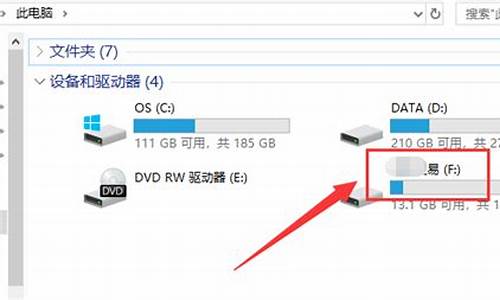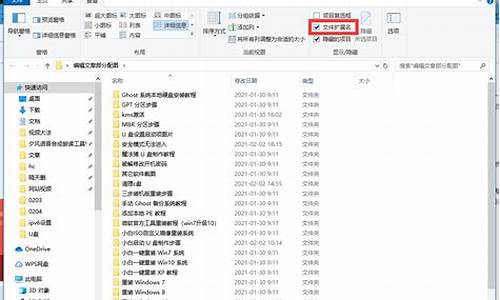u大师恢复电脑系统_u大师怎么修复引导
1.电脑开不了机如何用u大师重装系统?
2.用u大师专业版安装win10系统,自动重启后出现错误让我修复或者恢复,我下载的win10有4.7g
3.有个软件叫“u大师”,我用它将U盘做成了启动盘,之后要怎么安装win7系统呢?

将硬盘设置成为AHCI mode然后进入U大师PE里的无损分区助手,找到右上角的磁盘选项,点击之后会出一列菜单,找到重建mbr,点击确定,之后记得点击做上角的那个对勾提交按钮!
回到桌面,找到修复系统引导,选择c盘,开始修复,然后退出,再次进pe的时候选择尝试从硬盘引导,正确引导之后你就能看到熟悉的windows操作界面了!记得最后请将bios里的启动顺序改回硬盘第一哦!
电脑开不了机如何用u大师重装系统?
U大师是一款非常好用的U盘启动盘制作工具,只要实现在U盘中下载复制镜像,再点击制作,就可以完美的进行安装系统了,很多小伙伴们不知道怎么操作,那么小编今天就来教教大家具体的步骤吧。
操作步骤如下:
1、进入WINPE功能选择界面,这里选择1或2,进入winpe启动界面,其中WindowsPE系统启动过程会根据电脑配置的不同启动时间也会有所不同,一般启动时间再1-5分钟不等!如下图所示:
2、进入winpe系统后,运行U大师一键还原备份软件,开始恢复操作系统!选择你要恢复的系统文件,选择系统安装磁盘,选择完后点击确定,如下图所示:
上图是正在恢复
3、之后等待安装完成,重新启动电脑,拔下U盘,电脑会按照正常的硬盘启动!静静的等待系统恢复的过程吧!
U大师|
用u大师专业版安装win10系统,自动重启后出现错误让我修复或者恢复,我下载的win10有4.7g
第一步、制作U大师U盘启动盘准备工作
U大师制作的的启动U盘一个(尽量使用大小4G(含4G)以上的U盘),到百度搜索u大师点击进入主页下载最新的u盘启动盘工具。下载完成以后直接点击安装,插入你的u盘,注意:这里有fat32和ntfs2种格式,如果你的系统文件大于4g建议用ntfs制作启动盘,制作启动盘会格式化你U盘的数据,请自行备份。
下载ghsot win7系统,可以直接去百度搜索就有很多的,下载完成以后把gho文件拷贝到u盘的gho目录,请确保你下载的系统是完整的。
第二步、BIOS里设置U盘为第一启动
到这里就开始设置bios了,请查看提供的设置,对照你的电脑操作就可以了。这里就不详细介绍了。不同的品牌设置可能会不一样。点BIOS设置图文解说”对不同品牌主板,笔记本,台式机进行设置U盘为第一启动的详细步骤
第三步、用U盘启动快速安装系统
将U盘设置为第一启动后,就会出现如下图所示的U大师选择界面,因为我们是u盘安装ghost win7,所以小编推荐选择01运行U大师Win8pe精简版(适用新机),然后回车。
在这里提示一下,加载win8pe的时候需要加载到虚拟磁盘,新电脑和旧电脑可能会有快慢的区别,新的电脑时间大概在40秒左右,如果配置比较老的电脑大概在2分钟左右请耐心等待,加载完成后,自动进入到WIN8PE系统界面。
第四步、开始安装win7系统,可要看仔细了哦。
一键快速安装。如下图:首先我们点击浏览,在U盘找到我们下载好的ghost版本的iso或者gho文件,然后看一下C盘的可用空间,ghost版本的win7小编建议C盘空间50G以上,然后点一下C盘,然后点击开始。
点完开始就自动运行安装程序了。
当进度条读完以后,会提示还原成功,会提示重新启动,这个时候拔下u盘马上重新启动,如果不拔下u盘又会自动进入到pe里。
重新启动以后,系统就自动开始安装了。这个过程大概在5-10分钟,请耐心等待即可。
有个软件叫“u大师”,我用它将U盘做成了启动盘,之后要怎么安装win7系统呢?
有一些电脑是不支持软件优盘安装系统的。包括老毛桃,大,U大师等。最好的方法是利用他们做的PE来分区。好了后使用UltraISO来制作系统,用做好的系统来安装,这样保证一次成功。祝你顺利。
用U盘作系统刚刚起步,过程比较繁琐,待以后成熟了,很有可能取代光驱装系统。
一、制作一个能启动电脑的带WindowsPE的启动U盘(1GB以上的U盘,有的U盘不好使)
1、到网上下载“老毛桃WinPE”的工具到硬盘,再把U盘接在电脑上,按下面的步骤制作一个能启动的U盘。
2、双击“老毛桃WinPE”文件夹,在打开的1中双击“Boot CD ISO,解压后,双击SETUP,选出PESETUP.EXE,打开“老毛桃制作的WinPE专用工具安装界面。
3、选第4项Grub安装/启动U盘、移动硬盘安装),回车。
4、输入U盘的盘符(F),回车。
5、输入U盘盘符,回车,按任意键开始格式U盘,设置选U盘,文件系统选FA32,卷标框架中输入U,点击“开始”按钮。
6、出现警告,选“是”,显示进度,顺利完成格式化,确定,关闭。
7、引导部分,设备点选下拉列表中的U盘,注意不要选错;下边的选项,一律不选,打安装,关闭窗口。
8、写入引导完毕,按任意键继续,
给启动U盘设个密码,如,1234,再输入一次,牢记密码。本来笔者不想设置启动U盘的密码,但这个步骤不能跳过,所以没办法只好设了一个密码。设置完后,一定要牢记你设好的密码,否则启动U盘会无法使用。按任意键继续。
9、制作完毕
二、从网上下载镜像系统文件存放到U盘。
三、 把电脑的第一启动项设为USB设备启动(有的主板不支持USB设备启动)。
不同电脑不同版本的bios有不同的设置方法,不过都大同小异,目的就是让电脑的第一启动项变为U盘启动。
四、用能启动的U盘安装XP
1、先把具备启动功能的U盘插入电脑U盘端口。
2、启动电脑后,如果出现“Profilel”,是说U 盘启动失败;如果要求你输入启动U盘的密码(就是前文在制作这个启动U盘时设置的密码),当你输入正确的密码后,即可看到一个选择菜单,选择“WinPE By:MAOTAO”,进入WinPE界面。
3、打开我的电脑,右击C盘盘符,选出“格式化”对C盘进行格式化,
4、运行在U盘上的WinPE自带了一个虚拟光驱,开始-程序-磁盘光驱工具-选第二项“Virtual Drive Manager”,打开虚拟光驱窗口。
5、载入XP光盘的镜像,在Virtual Drive Manager窗口,点“装载”, 进装载镜像文件窗口,
(1)在窗口中,“分配为”选“A”,“装载为”选“自动检测”点击“浏览”,打开镜像文件窗口。
(2)“文件类型”选“ISO文件”,“查找范围”选择你之前下载的那个GHOST系统存放的磁盘,在下边的列表中选定你要安装的ISO系统文件,点击打开,返回到装载镜像文件窗口。
(3)“镜像文件路径”中显示你刚选出要安装的系统文件。点击“确定”。返回到我的电脑窗口,在窗口中看到多出一个虚拟光驱驱动器图标。
用虚拟光驱载入系统镜像后会多出一个驱动器
6、启动WinPe的Ghost,开始-程序-克隆工具-选Ghost32V11,打开系统恢复工具诺顿Ghost。
7、选择From Image,然后找到虚拟光驱载入的光盘目录,把GHOSTXP.GHO选上,接着选要恢复到的硬盘,然后选择要恢复到的分区。
点击YES,等着它恢复完就行
8、前面都选择好之后,会弹出一个对话框问你是否要将指定的GHO镜像恢复到电脑的C盘去,点击yes就可以。
重启进入系统,当GHOST镜像恢复完毕后,即可重启进入系统,重装完毕。
望纳,谢谢。
声明:本站所有文章资源内容,如无特殊说明或标注,均为采集网络资源。如若本站内容侵犯了原著者的合法权益,可联系本站删除。